【PDF虚拟打印机免费版】PDF虚拟打印机官方下载 v2019 免费版无水印
软件介绍
PDF虚拟打印机免费版是一款功能强大的pdf打印工具。PDF虚拟打印机拥有简约界面,合理的功能布局,操作简单的使用难度,给予广大用户超棒的使用体验。PDF虚拟打印机免费版无水印支持批量转换文件,用户只需要将word文件添加到软件上,点击转换,即可自动工作。安全可靠,亲测好用。有需要的朋友,赶紧下载吧。
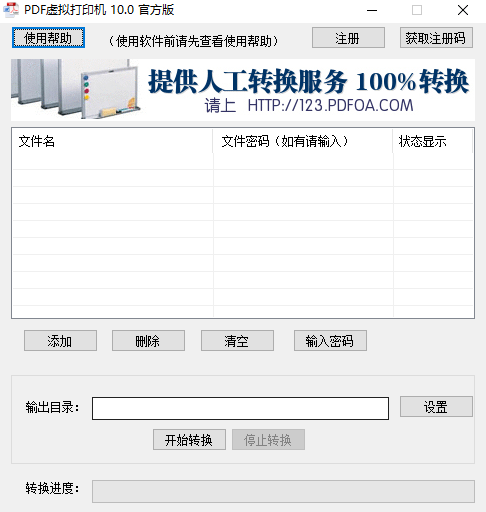
PDF虚拟打印机免费版软件特色
1、转换出来的文档无水印,支持64位系统,支持winxp win7 win8 vista系统。
2、PDF虚拟打印机支特word文档、txt文件、bmp图片、jpg图片等通过pdf打印机实现转成PDF文件。
3、PDF虚拟打印机支持有密码的文件转换成pdf。
PDF虚拟打印机免费版安装教程
-从知识兔下载软件之后,解压,运行exe应用程序。
-点击下一步,选择了好安装路径。
-安装完成,即可使用。
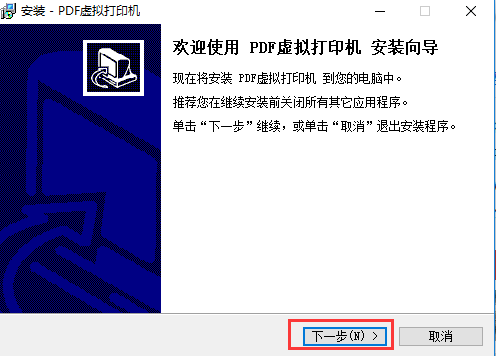
PDF虚拟打印机免费版使用方法
1、首先我们需要做的就是安装这一款打印机,可以打百度上搜索,下载完成之后并安装,安装完成之后会在打印机和传真里面生成一个虚拟打印机。
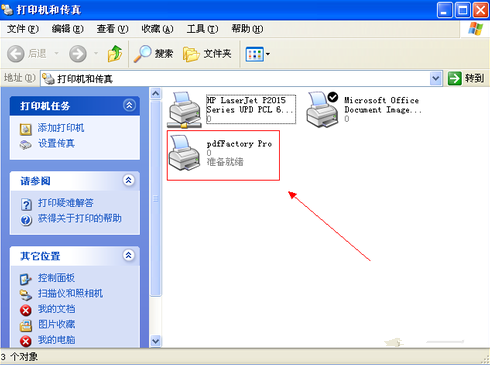
2、我们可以右键该打印机,可以将其设置为默认打印机,我们在该打印机上面右键,设置为默认打印机即可。
3、我们也可以共享该打印机,我们在该Pdf虚拟打印机上面右键,然后选择属性选项。
4、在打开的该虚拟打印机属性窗口中,我们切换到共享选项卡,我们要勾选,那就把共享这台打印机给勾选上吧。
5、然后单击确定就可以共享了,当然我们还可以做一些其他的设置,我们还可以为该虚拟打印机设置权限,比如设置那些用户可以访问。
6、设置好之后现在我们来测试一下远程打印,我们打开开始菜单,然后选择运行选项,在运行选项窗口中输入远程打印服务器的IP地址,然后单击确定。
7、连接完成之后,我们打开记事本,随便输入一些文字来测试打印,输入好之后选择菜单栏上的文件选项,再选择下拉列表中的打印选项。
PDF虚拟打印机免费版常见问题
请问为什么添加文件到PDF虚拟打印机后,一直显示等待状态?
点击软件上面的“开始转换”按钮即可。
请问PDF虚拟打印机软件上面的输出目录是什么意思?
也就是转换好的文件存放路径。
请问PDF虚拟打印机如何使用?
第一步:点”添加”按钮 (选择要加入转换的文件)
第二步:点“设置”按钮(也就是选择转换好的文件存放路径)
第三步:点“开始转换”按钮 (如果文件是有密码的,选中已加入到软件的文件,点“输入密码”,把密码输入进去,点确定,再点击开始转换。)
请问为什么转换文件时PDF虚拟打印机提示“控件加载错误,请重新安装程序!”?
出现这种情况,请重新安装软件即可解决。
请问PDF虚拟打印机为什么会转换出错?
-请确认你的电脑已安装 Microsoft Office Word软件。
-请在你的电脑上用Microsoft Office Word 打开文档,看能不能打开文档,能打开就能转换。
-如果安装了WPS office,可能会与我们软件有冲突,请卸载后再重试转换。
-如文件有密码,把文档添加到软件后,选中文档,点击本软件上面的“输入密码”功能,把密码输入进去再进行转换。
-如果还是转换出错,请关闭软件重新打开,单独转换一个文档试试。
-如果还是不能转换,请把Microsoft Office word软件重新安装一次。
-假如别人给你的word文件是用word 2007以上的版本生成的word文件, 此时你的电脑安装的是word 2003等低版本,会转换出错,这时你用word 2003打开文件会打示要安装兼容插件,下载安装完再用我们的软件进行转换即可。
下载仅供下载体验和测试学习,不得商用和正当使用。
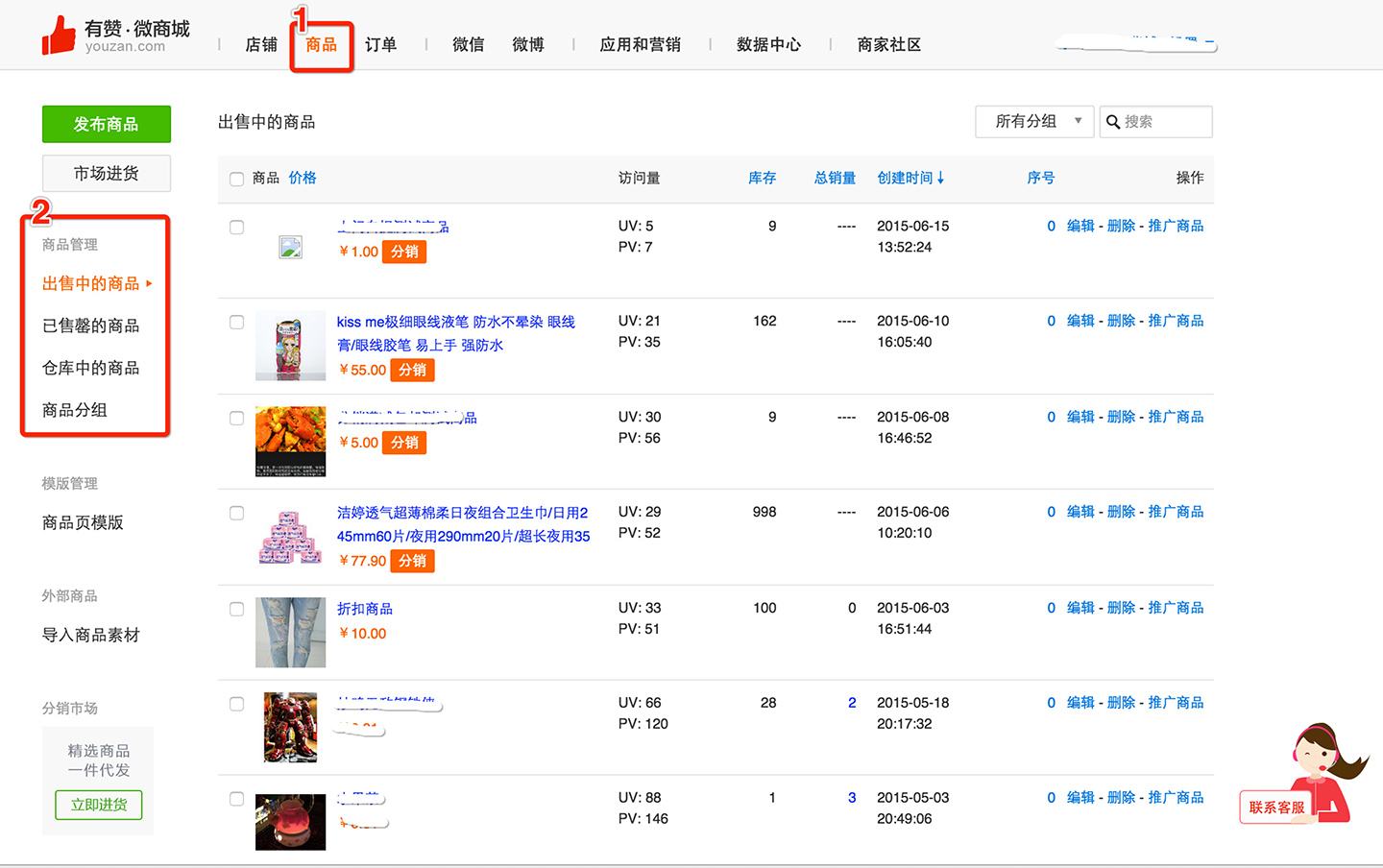
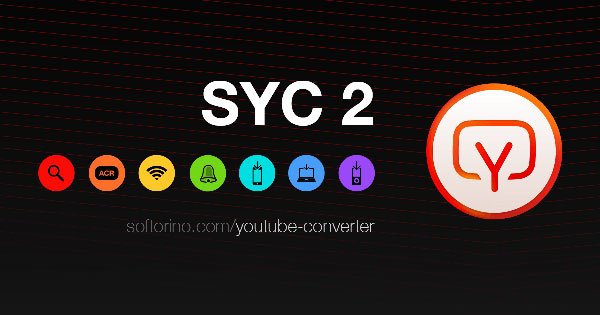
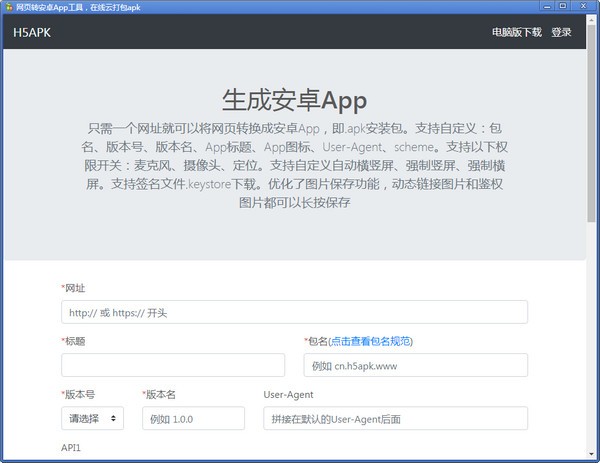
发表评论